Cómo restablecer su PC usando la opción de descarga en la nube de Windows 10
Ventanas / / August 05, 2021
Windows es el sistema operativo más utilizado; El máximo de computadoras viene con Windows preinstalado. Es un sistema operativo adecuado, simple y seguro con el que cualquiera puede interactuar y usarlo. Windows proporciona una amplia gama de funciones para el usuario, recientemente Microsoft ha agregado una opción de descarga en la nube para aquellos que quieren restablecer su PC pero también quieren mantener una copia de Windows en el estado actual con todos los archivos incluido. La nueva compilación de Windows 10 permite a los usuarios simplemente seguir las opciones y activar la función para restablecer su PC con Windows 10 usando la opción de descarga en la nube y reinstalarse.
Windows es un sistema operativo muy decente, pero con el tiempo el sistema operativo tiende a volverse más lento. A veces, la actualización hace que funcione bien o hace que el sistema sea más lento y lento. No existe ninguna solución para solucionar este problema de Windows. Sin embargo, puede reinstalar Windows y volver a tener la experiencia rápida de Windows. Aún más, si ha arruinado su sistema o los archivos de su sistema están corruptos o dañados. Entonces, la mejor opción para solucionarlo es con el archivo de imagen de Windows, reparando las ventanas o restableciendo las ventanas a su estado predeterminado.
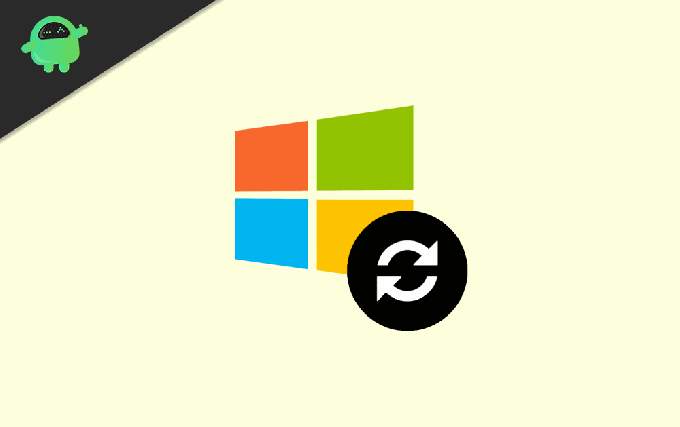
Restablezca su PC usando la opción de descarga en la nube de Windows 10
Los usuarios no quieren perder su configuración personalizada de Windows ni sus datos. La nueva función de descarga en la nube de Windows resolverá el problema. Ahora puede guardar su estado actual de Windows en la nube y acceder a él más tarde. Para saber cómo reiniciar su PC usando la opción de descarga en la nube, siga los pasos que se mencionan a continuación.
Paso 1) Haga clic en el Menu de inicio o golpea el Clave de Windows para abrir el menú de inicio y haga clic en el icono de engranaje para abrir el Configuración de Windows.

Paso 2) Ahora, haga clic en el Actualización y seguridad opción en el Ventana de configuración. En el panel izquierdo de la ventana, haga clic en el Recuperación pestaña, y en el lado derecho, haga clic en el Empezar botón.
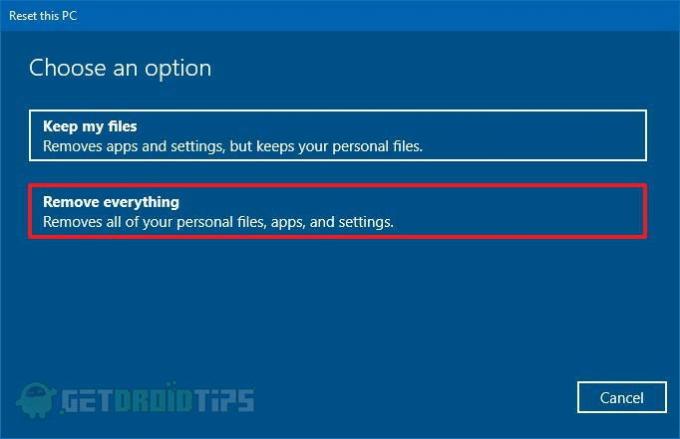
Paso 3) Aparecerá un cuadro de aviso de color azul en la pantalla, seleccione Quitar todo opción. Sin embargo, también puede seleccionar la opción Conservar mis archivos, pero no podrá guardar la configuración actual de Windows.
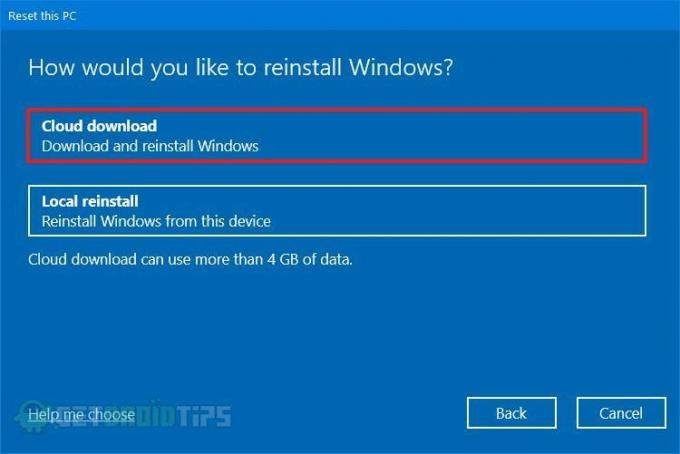
Paso 4) Haga clic en el Descarga en la nube opción, y después de eso, puede acceder a la configuración para descargar Windows o limpiar sus datos.
Ahora, haga clic en el cambiar ajustes opción.

Paso 5) Haga clic en el si Botón de alternancia debajo de la etiqueta Limpiar datos para desactivarlo y activar el Descarga Windows opción. Si lo desea, puede limpiar sus datos, que incluyen archivos y configuraciones de Windows. Apágalo. Quiere conservar sus datos.

Paso 6) Después de eso, solo tienes que hacer clic en el confirmar , y en la página siguiente, haga clic en el próximo botón. Finalmente, haga clic en el Reiniciar para que Windows comience el proceso. Windows reinstalará automáticamente su dispositivo con una ventana nueva y cargará una copia de su estado anterior de Windows en la nube, a la que podrá acceder más tarde y volver a instalarlo.
Conclusión
Puede cargar su instantánea actual de Windows como un archivo de imagen en la nube y reinstalar Windows en su dispositivo reiniciando su Windows con una opción de descarga en la nube. No es un proceso complicado. Sin embargo, lleva bastante tiempo. Para restablecer, simplemente vaya a configuración> actualización y seguridad> recuperación y haga clic en el botón Comenzar. Allí tendrá que seleccionar eliminar todo y luego la opción de nube, hacer clic en la opción de cambio de configuración, desactivar la opción de datos limpios y activar la opción Descarga de nube. Confirme, presione siguiente y luego Restablecer, Windows hará su trabajo entonces.
Selección del editor:
- Utilice la aplicación Wish Shopping en una PC
- Sepa quién lo eliminó de una reunión en Microsoft Teams
- Cómo tomar una captura de pantalla de un video de YouTube
- Cómo eliminar varias filas o columnas en Microsoft Excel a la vez
- Abra archivos torrent en Windows 10 o macOS
Rahul es un estudiante de Ciencias de la Computación con un gran interés en el campo de los temas de tecnología y criptomonedas. Pasa la mayor parte de su tiempo escribiendo o escuchando música o viajando a lugares desconocidos. Cree que el chocolate es la solución a todos sus problemas. La vida pasa y el café ayuda.



